
Wer in Overwatch 2 den eigenen Namen ändern möchte, findet hier eine Anleitung.
Mit der Zeit wird vielen in Overwatch 2 der Gamer-Tag zu langweilig und sie wünschen sich einen anderen Namen. Andere stellen fest, dass der Name, den sie festgelegt haben, nicht mehr gültig ist. Was auch immer der Fall ist, es gibt keinen Grund zur Sorge, da das Spiel es ermöglicht, den Namen zu ändern, wann immer man es möchte. Zum Glück ist die Änderung des angezeigten Namens in Overwatch 2 keine schwierige Aufgabe. Es erfordert nur ein paar einfache Schritte und dauert kaum eine Minute oder zwei.
Bevor man den Namen in Overwatch 2 ändert, sollte man daran denken, dass die Änderung des BattleTag beim ersten Mal kostenlos ist. Wenn man den BattleTag jedoch ein zweites Mal ändern möchte, muss man ihn bei Blizzard für 10 Euro kaufen. Der Prozess, einen neuen Namen in Overwatch 2 zu setzen, ist für jede Spieleplattform anders. Hier ist, wie man in Overwatch 2 einen neuen Namen und eine neue Identität online bekommt.
Wie man den BattleTag in Overwatch 2 ändert
Den Anzeigenamen auf der PlayStation ändern
- Die Einstellungen auf dem Haupt-Dashboard anklicken.
- Zu „Benutzer und Konten“ gehen und „Konten“ auswählen.
- Auf „Profil“ klicken und die erforderlichen Details eingeben.
- Dann wählt man die Option „Ändern“ neben dem aktuellen GamerTag und gibt den neuen Namen ein.
- Die Auswahl bestätigen.
Den Anzeigenamen auf dem PC ändern
- Battle.net-Shop aufrufen.
- Dort muss man die Details des persönlichen Accounts eingeben und sich einloggen.
- Zu „Kontodetails“ und den Optionen „BattleTag“ navigieren.
- Rechts vom BattleTag befindet sich ein Bleistift mit der Option „Aktualisieren“ daneben.
- Auf das Bleistiftsymbol klicken und den neuen Namen in die Eingabeleiste eingeben.
- Man sollte sich an die Namenspolitik von Blizzard halten, keine Leerzeichen zulassen und einen Namen wählen, der in keiner Weise anstößig ist.
- Sobald der Name bestätigt ist, klickt man auf “ BattleTag ändern“, und das war’s.
Den Anzeigenamen auf der Xbox ändern
- Den Controller nehmen und die Xbox-Taste drücken.
- Zur Rubrik „Profil und System“ gehen und auf das Xbox-Profil klicken.
- „Profil anpassen“ wählen.
- Auf den aktuellen GamerTag klicken und die Option „Wähle deinen neuen GamerTag“ anzeigen lassen.
- Den neuen Namen eingeben und bestätigen.
Es kann 24 Stunden dauern, bis das neue BattleTag überall angezeigt wird. Wie bereits erwähnt, kostet die zweite Änderung des Benutzernamens €10, also sollte man den Namen mit Bedacht wählen.




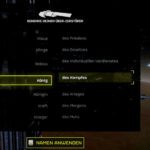




Kommentar hinterlassen